职场人在工作中写说明书文档,或者是学生在写论文的时候,最头疼的就是目录了,手动输入章节的页码,总是因为修改了正文而需要频繁的修改目录页码,有没有一种方法可以解决这个烦恼呢?
今天,小编就交给大家一个绝招:word目录自动生成大法,以后再也不怕频繁修改正文了!
word怎么设置自动生成目录的方法!
明确目录及标题的格式要求
首先,你需要一份类似这样的格式要求文件,如果学校(公司)没有格式要求,自己可以随便设置。
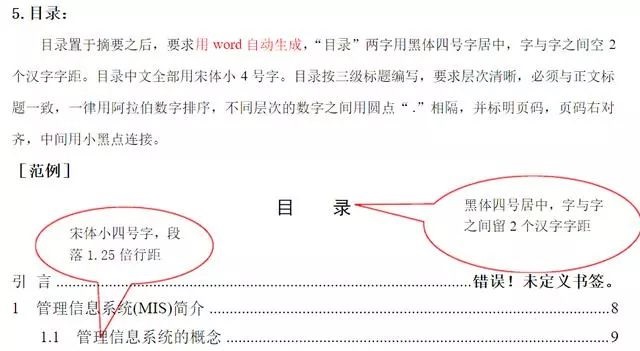
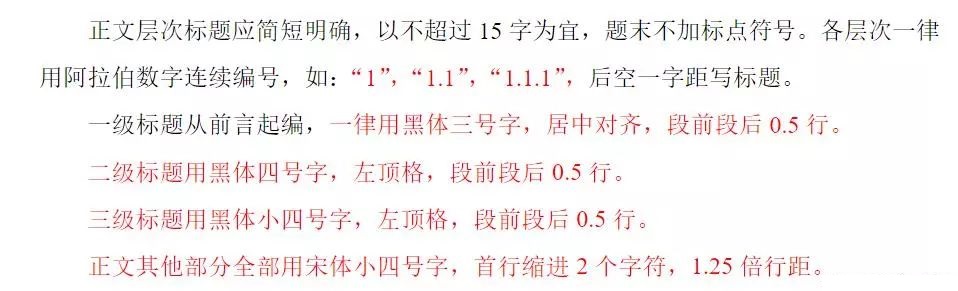
明确了格式要求后,就可以开始设置格式了……
给正文设置格式
首先我们需要核实下默认的正文格式,是否符合要求。在”样式”一栏的正文,右击选择“修改”,调出正文进行格式设置,然后点确定。
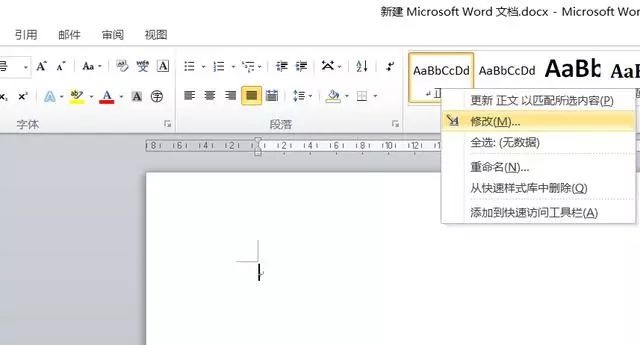
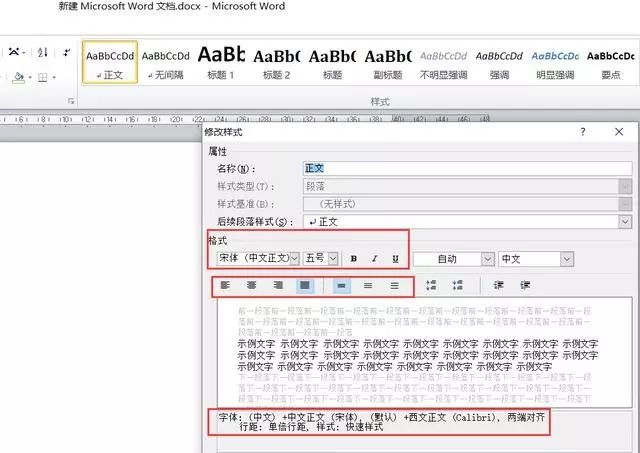
给一级标题设置格式
同样方法,给一级标题设置要求格式
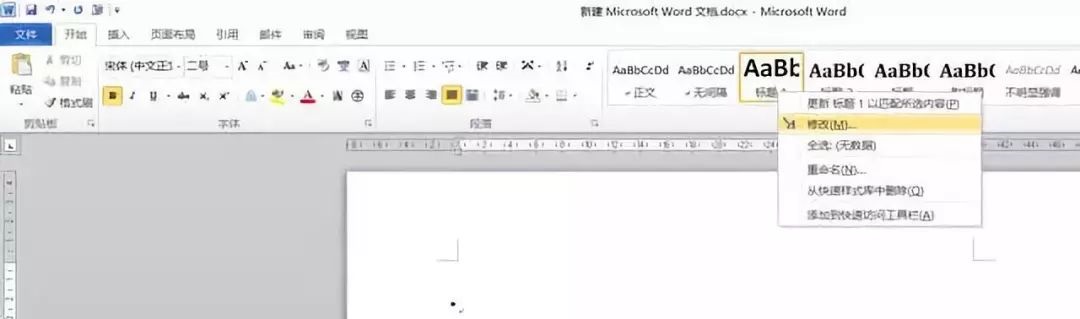
依据上述方法,我们可以设置二级标题,三级标题等等,完成上述设置后,我们就可以给正文和标题添加格式了
开始给正文和标题定义样式
用设置好的样式,在文本里进行内容的序列划分。
将鼠标点到要进行定义的地方(比如我的前言需要定义为标题1,那我就把内容选定,然后点击标题1)。
操作完成后,就会出现目录索引的黑点。
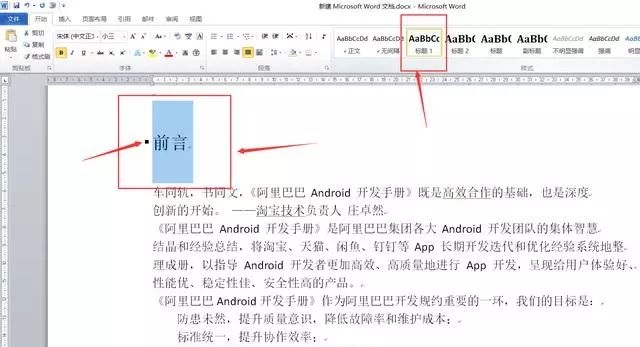
从文章开头,依次对需要定义的地方进行样式的定义,直到文章结尾。
一键自动生成目录
完成上述操作后,就可以愉快的自动生成目录了!
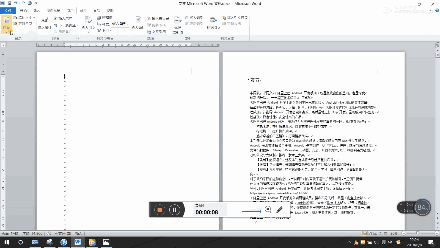
目录的改动和更新。
如果你的正文内容有所改动,可以对目录进行更新。
更新方法:在菜单栏上找到“引用”,在目录模块下找到“更新目录”,就会弹窗,根据情况选择后,点击“确定”即可。
图片声明:本站部分配图来自人工智能系统AI生成,觅知网授权图片,PxHere摄影无版权图库。本站只作为美观性配图使用,无任何非法侵犯第三方意图,一切解释权归图片著作权方,本站不承担任何责任。如有恶意碰瓷者,必当奉陪到底严惩不贷!
内容声明:本文中引用的各种信息及资料(包括但不限于文字、数据、图表及超链接等)均来源于该信息及资料的相关主体(包括但不限于公司、媒体、协会等机构)的官方网站或公开发表的信息。部分内容参考包括:(百度百科,百度知道,头条百科,中国民法典,刑法,牛津词典,新华词典,汉语词典,国家院校,科普平台)等数据,内容仅供参考使用,不准确地方联系删除处理!本站为非盈利性质站点,发布内容不收取任何费用也不接任何广告!
免责声明:我们致力于保护作者版权,注重分享,被刊用文章因无法核实真实出处,未能及时与作者取得联系,或有版权异议的,请联系管理员,我们会立即处理,本文部分文字与图片资源来自于网络,部分文章是来自自研大数据AI进行生成,内容摘自(百度百科,百度知道,头条百科,中国民法典,刑法,牛津词典,新华词典,汉语词典,国家院校,科普平台)等数据,内容仅供学习参考,不准确地方联系删除处理!的,若有来源标注错误或侵犯了您的合法权益,请立即通知我们,情况属实,我们会第一时间予以删除,并同时向您表示歉意,谢谢!

